苹果手机人像拍摄技巧
主体距手机1-2米,侧光/柔光提升质感,避免逆光,轻点屏幕调焦曝光,自然光更佳,背景简洁,手机稳定,后期调整景深光效。(52字)
苹果手机人像拍摄技巧详解
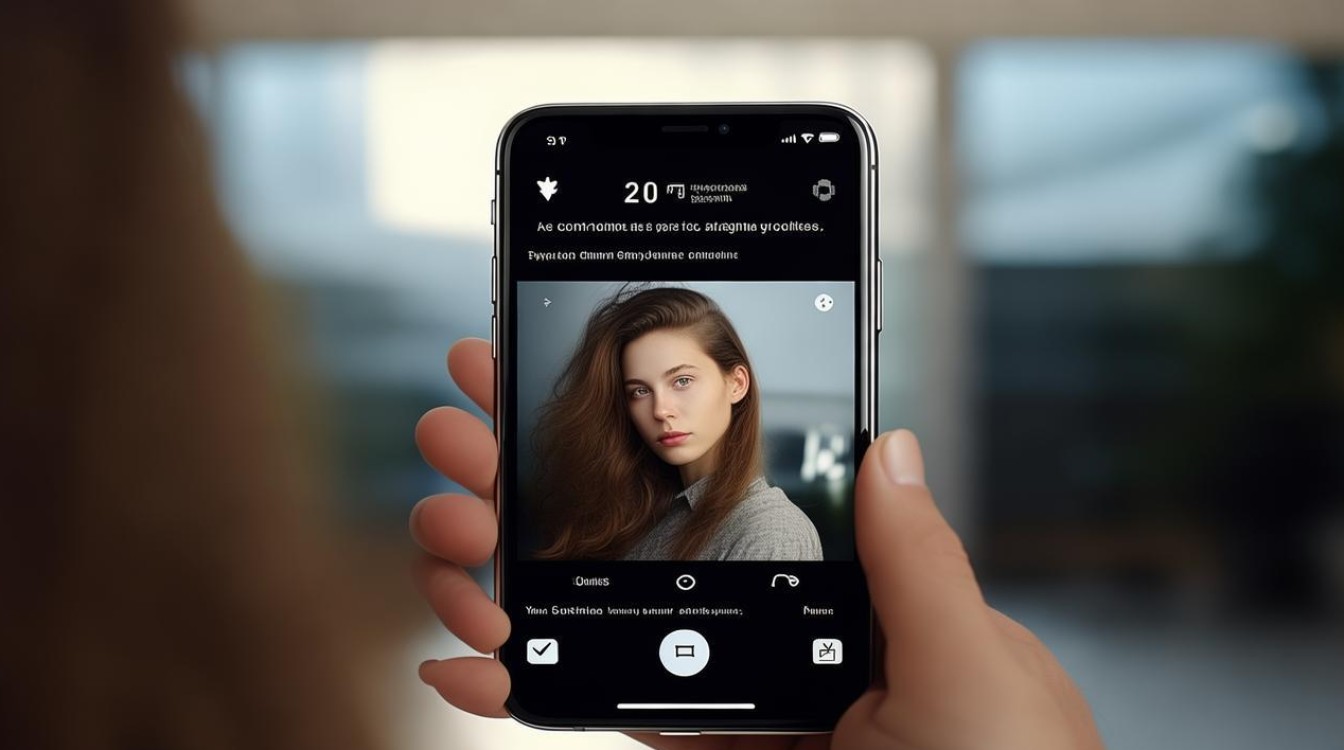
随着苹果手机摄像头的不断升级,人像模式(Portrait Mode)已成为摄影爱好者和普通用户的常用功能,通过软硬件结合,iPhone 能够模拟专业相机的浅景深效果,突出人物主体并虚化背景,要拍出高质量的人像照片,仍需掌握一些关键技巧,以下是涵盖拍摄前准备、构图、光线运用、后期处理等方面的详细指南。
人像模式的基础设置与优化
苹果手机的人像模式并非“一键万能”,需根据场景调整参数:
开启与关闭人像模式
- 打开相机后,滑动至“人像”模式。
- 系统会自动检测人脸或主体,当屏幕显示“自然光”“摄影室灯光”等字样时,代表已激活景深效果。
光效模式选择
iPhone 提供多种光效滤镜(需支持机型),可在拍摄时或后期调整:
| 光效模式 | 适用场景 | 效果特点 |
|---|---|---|
| 自然光 | 日常拍摄 | 保留原始光线,自然虚化 |
| 摄影室灯光 | 室内或低光环境 | 提亮主体,平衡背景 |
| 轮廓光 | 强调面部立体感 | 增强阴影,突出轮廓 |
| 舞台光 | 主体与背景对比强烈时 | 背景全黑,主体突出 |
| 单色舞台光 | 黑白艺术照 | 戏剧化黑白效果 |
焦距与距离控制
- 推荐距离:主体距离手机 5-2.5米(视机型而定),过近或过远会导致虚化失效。
- 焦距调整:双指缩放可切换 1x(广角)或 2x(长焦),后者更适合半身人像。
构图技巧:让人物更生动
好的构图能直接提升照片的视觉冲击力:
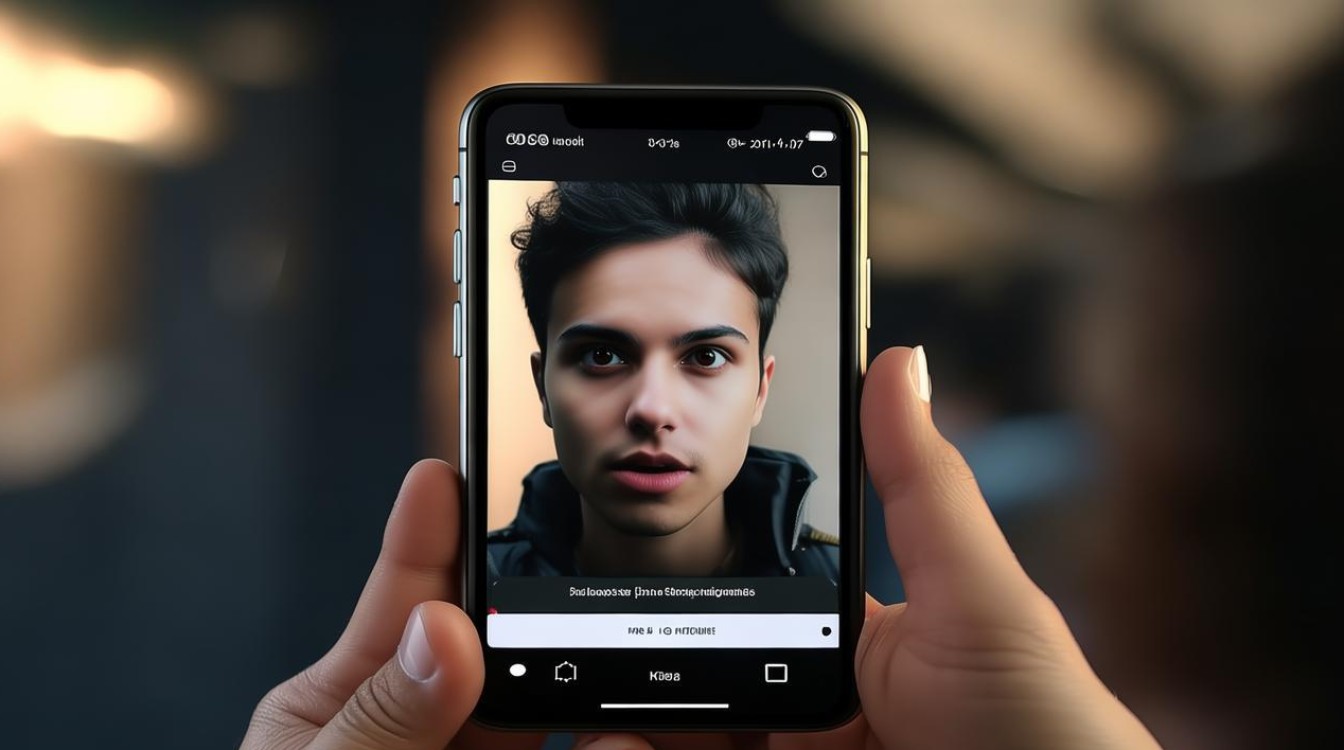
三分法与视觉引导
- 开启网格线(设置→相机→网格),将人物眼睛放在交叉点上。
- 利用环境线条(如道路、栏杆)引导视线至主体。
背景简化与层次感
- 选择简洁背景:避免杂乱元素干扰,如纯色墙面、统一色调的植被。
- 制造层次:让人物与背景保持一定距离(如站在树丛前而非紧贴墙壁),虚化更自然。
留白与情绪表达
- 拍摄侧脸或背影时,在视线方向保留更多空间,传递故事感。
- 低角度仰拍可增强人物气场,俯拍则适合表现柔和情感。
光线运用:掌握自然的“修容术”
光线是人像摄影的灵魂,iPhone 的智能 HDR 虽能优化曝光,但仍需主动控制:
自然光的最佳时间
- 黄金时段:日出后1小时或日落前1小时,光线柔和,肤色均匀。
- 阴天拍摄:云层作为天然柔光罩,减少面部阴影。
逆光与补光技巧
- 逆光拍摄:开启HDR 模式(设置→相机→智能 HDR),避免人物过暗。
- 手动补光:用反光板或白纸反射光线至面部,或通过屏幕点击主体调高曝光(拖动小太阳图标)。
室内光线处理
- 避免直射顶光(如日光灯),易产生“熊猫眼”。
- 利用窗户侧光,让人物侧对光源,凸显五官立体感。
动态人像与创意拍摄
静态人像之外,可通过动态捕捉增强画面活力:
连拍与实时照片
- 按住快门连拍,后期选择最自然的瞬间。
- 开启“实况照片”(Live Photo),可从中导出动态效果或长曝光背景。
运动模糊艺术
- 让人物缓慢移动(如转身、甩头发),背景虚化叠加动态模糊,需配合三脚架固定手机。
道具与互动
- 加入道具(如咖啡杯、书籍)让姿势更自然。
- 拍摄多人时,引导互动(如对视、牵手)增强情感表达。
后期处理:精细化调整
iPhone 自带编辑工具已足够应对大部分需求:
基础调整流程
- 调节曝光和对比度:避免过曝或死黑。
- 提升阴影:提亮面部暗部。
- 微调色温:冷色调适合清新风格,暖色调营造氛围感。
景深与光效重调
- 进入编辑模式,点击右上角“景深”按钮,可重新调整虚化强度。
- 更换光效模式(如将“自然光”改为“轮廓光”)。
第三方 App 进阶处理
- Snapseed:局部调整工具可单独提亮眼睛。
- Lightroom Mobile:通过蒙版精确控制肤色和背景色调。
常见问题与解决方案
Q1:为什么人像模式有时无法启动?
A:可能原因包括:
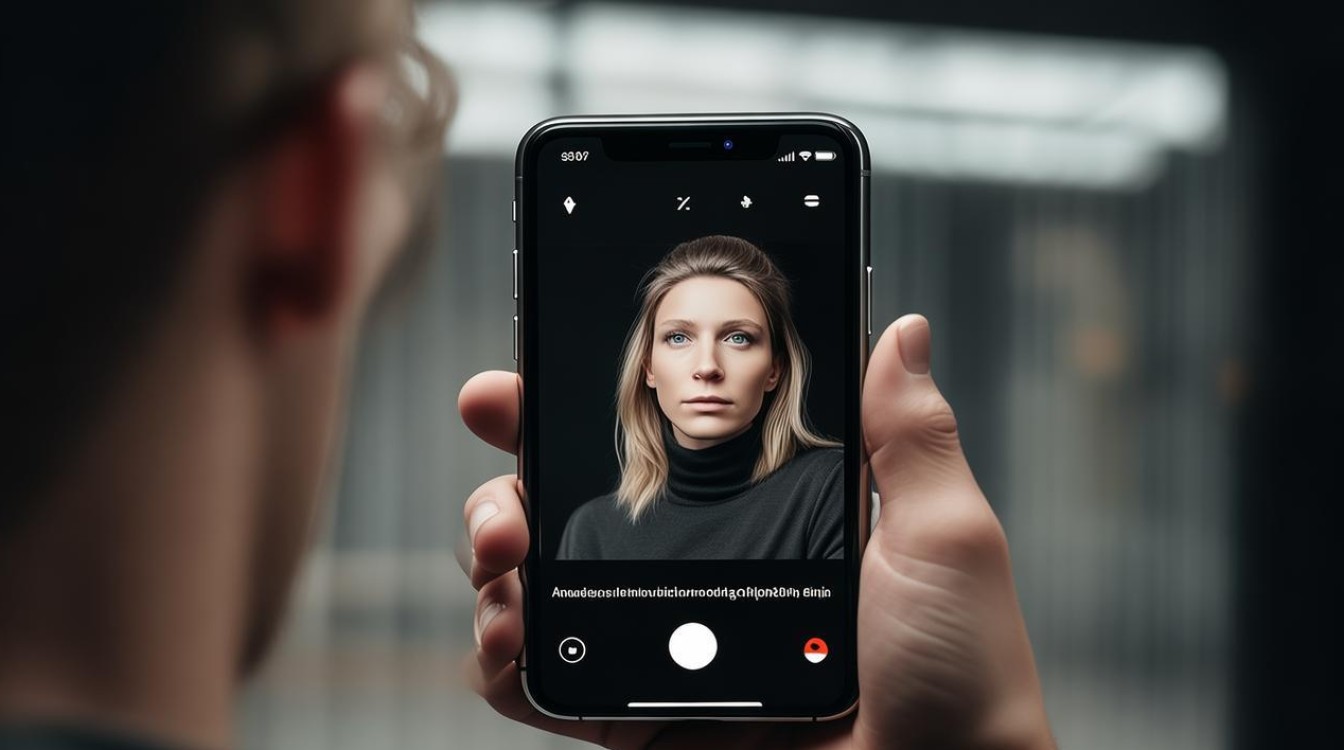
- 环境光线不足(尝试开启闪光灯或寻找更亮场景)。
- 主体距离过近或过远(调整至推荐距离)。
- 手机型号限制(仅 iPhone 8 Plus 及更新机型支持)。
Q2:如何避免背景虚化不自然?
A:
- 确保背景与主体有明显距离差异。
- 避免背景包含密集重复元素(如百叶窗)。
- 后期手动降低“光圈值”(即虚化强度)。
通过以上技巧,即使是手机摄影新手,也能用 iPhone 拍出接近专业相机质感的人像作品,关键在于多实践,结合场景灵活调整参数,最终形成个人风格。
版权声明:本文由环云手机汇 - 聚焦全球新机与行业动态!发布,如需转载请注明出处。












 冀ICP备2021017634号-5
冀ICP备2021017634号-5
 冀公网安备13062802000102号
冀公网安备13062802000102号